Quali sono i programmi indispensabili per PC? Ecco una lista dei software essenziale per Windows.
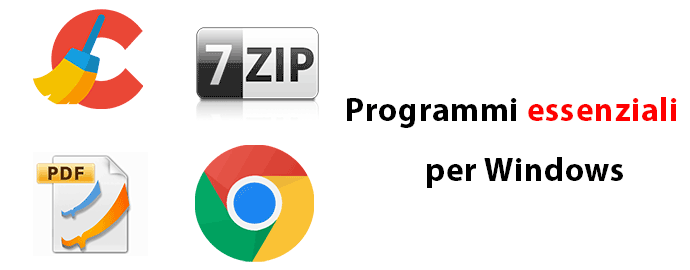
Se hai appena formattato un PC, oppure hai comprato o assemblato un PC da zero magari acquistando i componenti su Amazon, adesso è arrivato il momento di installare i principali software per Windows.
In questo articolo ho elencato i migliori programmi di cui non puoi fare a meno, ed ho cercato di consigliarti delle applicazioni gratuite ed alcune alternative a pagamento. Sono software che uso anche io quotidianamente.
Ci tengo a precisare che per ciascun programma c’è sicuramente un’alternativa. La scelta di un software piuttosto che un altro è spesso soggettiva. Ad esempio potresti trovarti meglio con Firefox piuttosto che con Chrome.
Sei ponto per vedere quali sono i programmi essenziali per Windows? Di seguito trovi la lista completa e la descrizione dei software che ho indicato.
Browser internet
Il primo programma che ti consiglio di installare è il browser Google Chrome. E’ facile da utilizzare, veloce e soprattutto ci sono tantissime estensioni che ti consentono di personalizzarlo a tuo piacimento.
Sai bene che ci sono tanti altri browser che puoi utilizzare, per esempio Mozilla Firefox, Opera.
Antivirus
Esistono tantissimi antivirus, sia gratuiti che a pagamento. Prima di sceglierne uno, ci tengo a precisare una cosa. Puoi installare anche il miglior antivirus al mondo, ma prima di affidarti ad un software devi sempre stare attento a ciò che fai su internet.
Anche il miglior antivirus non ti garantisce una sicurezza al 100%, stai sempre attento a quello che scarichi e soprattutto agli allegati delle email.
Fatta questa premessa, attualmente io utilizzo Microsoft Defender, ma potrebbe non essere la scelta più indicata per te. Ti consiglio assolutamente di consultare l’articolo sul miglior antivirus per Windows, dove ho approfondito la questione.
Pulire il PC
Ci sono tantissimi programmi che consentono di pulire il computer e fare manutenzione eliminando i file inutili. Invece di installare tanti software spesso poco affidabili, ti suggerisco di utilizzare solo BleachBit.
Si tratta di un programma open source semplice ed immediato che ti permette di eliminare i file inutili, cancellare cookie, la cronologia dei browser, cancellare la cache ed eliminare file di log in pochi click.
Documenti
Per leggere file e documenti doc, docx, ppt, pptx e tutte le altre estensioni più famose, puoi utilizzare il programma gratuito LibreOffice.
Ovviamente se puoi spendere soldi, ti consiglio di leggere l’articolo dove ti ho indicato come acquistare la licenza di Microsoft Office ad un ottimo prezzo.
Aprire e modificare file PDF
Per aprire e leggere i file PDF puoi installare il programma FoxIt Reader.
In alternativa c’è anche Sumutra PDF oppure il famoso Adobe Reader nella versione sempre gratuita.
Se oltre a leggere questi file li vuoi anche modificare, puoi installare PDF-XChange Viewer.
Aprire e creare file zippati
Per leggere e creare file zippati con estensione zip, rar, iso, taz, rar, 7z e tutte le altre, puoi installare il software 7-Zip. E’ molto pratico e veloce ed in pochi secondi potrai aprire qualsiasi documento compresso o creare file zippati.
E’ una valida alternativa a WinZip e WinRAR.
Aprire e modificare le immagini
Un programma che installo regolarmente ogni volta che formatto è IrfanView. Si tratta di un software che permette di leggere ed aprire tantissime tipologie di immagini, ed è pratico e veloce.
Se invece vuoi modificare le foto in modo totalmente gratuito, puoi installare GIMP. E’ un programma molto potente ed immediato, che può essere una valida alternativa ai software più famosi a pagamento. Un altro software sempre gratuito è Paint.NET.
Se lavori spesso con le foto ed in modo professionale, allora può avere senso acquistare Photoshop.
Aprire e convertire i video
Se il classico Windows Media Player non ti basta, puoi utilizzare il famosissimo VLC per leggere tantissime estensioni video ed avere anche molte opzioni aggiuntive.
Per convertire video in modo gratuito puoi utilizzare il programma Handbrake.
Registrare e modificare tracce audio
Se vuoi modificare le tracce audio oppure registrare attraverso il microfono, puoi utilizzare il famoso software gratuito ed open source chiamato Audacity.
E’ davvero molto semplice e completo, ti permette anche di eliminare eventuali rumori di sottofondo da file audio.
Per salvare i file in MP3 tramite Audacity, devi scaricare il plugin aggiuntivo LAME MP3 encoding.
Masterizzare CD/DVD/Blu-ray
Ormai i masterizzatori sono sempre meno usati, perchè gli ingombranti dischi ottici sono stati sostituiti dalle pratiche e compatte chiavette USB.
Se tuttavia hai bisogno di masterizzare un disco, allora puoi installare il programma gratuito Ashampoo Burning Studio Free.
Fare backup
Spesso i backup dei file sono sottovalutati. Non c’è niente di più grave che perdere i propri documenti, spesso dal valore inestimabile, e non poterli più recuperare.
Per questo motivo puoi installare un software che ti permette di fare backup in modo gratuito, come EaseUS Todo Backup Free oppure Cobian Backup.
Editor di testo
Se il classico Blocco Note non è sufficiente, allora ti suggerisco di provare il famosissimo Notepad++.
Ha tantissime funzioni avanzate per gestire il testo, ed inoltre è molto utile se fai programmazione, perchè riconosce i vari linguaggi.
Conferenze video
Sia per lavoro che per restare in contatto con i propri conoscenti, puoi installare Skype. Molto utile anche quando vuoi trasferire piccoli file a qualcuno, oppure per fare videochiamate.
Giocare
Se vuoi giocare, puoi creare un account su Steam scaricando l’applicazione dedicata, ed acquistare i giochi da siti come G2A, Instant-Gaming, Kinguin.
Non affaticare gli occhi
Come ti ho spiegato nell’articolo sugli occhiali da gaming per PC, se passi molte ore al computer affatichi i tuoi occhi. Un software che utilizzo sempre è F.Lux, un programma che ti consiglio se trascorri molte ore davanti al monitor.
Riduce la luce blu emessa dallo schermo e ti permette di affaticare meno la vista.
Programmi indispensabili per Windows: conclusioni
Adesso sai esattamente quali sono i software essenziali di cui hai bisogno sul tuo PC Windows.
Probabilmente non tutte le tipologie di programmi che ho elencato ti serviranno, ma in questa lista trovi sempre qualche applicazione che può esserti utile in caso di necessità.
Hai altri programmi che utilizzi spesso e di cui non puoi fare a meno? Vuoi suggerire altre applicazioni essenziali? Scrivi nei commenti 🙂
Potrebbe interessarti:


franco
E’ possibile avere un fax simile di questi suggerimenti per una persona appassionata di musica di ascolto (trasporto e regolazione velocità simile a karaoke) di creazione, di scrittura e anche di registrazione .
sia per mp3 che midifile.
grazie
Mario Zarrillo
Ciao Franco, per la registrazione e la modifica di tracce audio puoi provare Audacity cercando su Google. Prego.
luciano
cerco un software che installi o aggiorni tutti i driver in automatico
esiste?
saluti
lucio
Mario Zarrillo
Ciao Luciano 🙂 , ci sono dei software che installano i driver in automatico, ma personalmente non li ho mai usati. Meglio scaricare solo i driver che servono dal sito ufficiale dei rispettivi produttori evitando caos. Un saluto.
Marco
Perplesso. Ma come si fa a consigliare una oscenità come Google Chrome? Privacy zero, funzionalità ridotte, interfaccia pessima, avido di RAM. Quali qualità avrebbe in più di Firefox, che è open source al 100%?
Mario Zarrillo
Ciao Marco 🙂 , ognuno può usare il browser che preferisce, ho segnalato anche Firefox ed Opera.
Nicca Pila
Ciao Mario, volevo farti 1 domanda in relazione a che alimentatore scegliere x schede madri tipo asrock asrock g31m-s senza utilizzare anche in futuro alcuna scheda video a parte .utilizzando solo quella integrata. infatti l’uso di tale pc serve solo x scrivere stampare e vedere qualche video su youtube. in generale comunque dove è possibile trovare tali informazioni visto che sui datasheet di schede grafiche .mother board ecc.. non si parla mai di tali requisiti; personalmente se dovessi affrontare l’assemblaggio di 1 pc senza tali caratteristiche procederei alla carlona senza effettiva cognizione di causa rischiando di sovradimensionare il tutto nel timore di rendere i sistema instabile se facessi il contrario. Grazie x la risposta futura e buona giornata .
PS: la mia è semplice curiosità ,sono 1 tecnico elettronico e procedo sempre facendo 1+1 come appunto elettronica e matematica comandano.
Mario Zarrillo
Ciao Nicca 🙂 , diciamo che non c’è un wattaggio specifico e consigliato nelle caratteristiche della scheda madre. Di solito alcune indicazioni sul wattaggio sono riportate sui siti ufficiali delle schede video.
Nel tuo caso, dato che non utilizzi una scheda video dedicata, puoi benissimo prendere un alimentatore come questo https://amzn.to/2uRKA7j di buona qualità e con una potenza non troppo elevata. Sarà più che sufficiente ad alimentare l’intera configurazione. Prego, buona giornata anche a te.
Matteo
Ciao Mario, bellissima guida. Volevo chiederti cosa ne pensi di Wise Registry Cleaner? Io lo uso e lo installo sui pc dei clienti perché settimanalmente fa la pulizia in maniera automatica. Complimenti ancora per tutto il tuo lavoro…
Mario Zarrillo
Ciao Matteo, grazie 🙂
Ho sentito parlare bene di questo software, ma non l’ho provato. In passato ho usato CCleaner che ha la sezione per pulire anche il registro. Nel tuo caso può essere utile per programmare la pulizia automatica. Un saluto.
Antonio
Le chiavette USB sono comode e velocissime, ma un CD o un DVD, nei limiti delle loro capacità, sono tuttora molto più economici delle chiavette.
Grazie Mario per i suggerimenti sui programmi importanti. Ciao
Mario Zarrillo
D’accordissimo con la tua osservazione, i supporti ottici possono sempre far comodo. Ciao Antonio.
mario
eppure anche un smanettone come me, ha trovato utile questo riepilogo, anche se credevo di sapere già tutto. grazie
Mario Zarrillo
Mi fa piacere Mario, prego 🙂